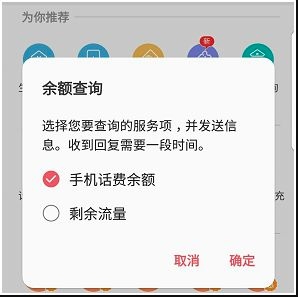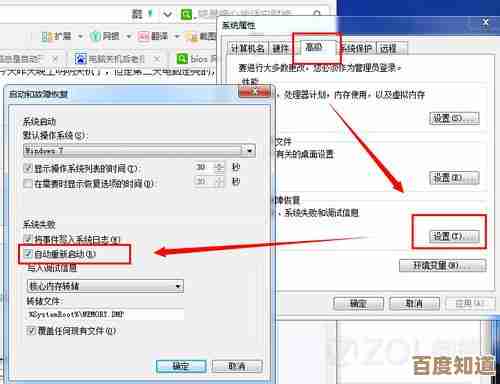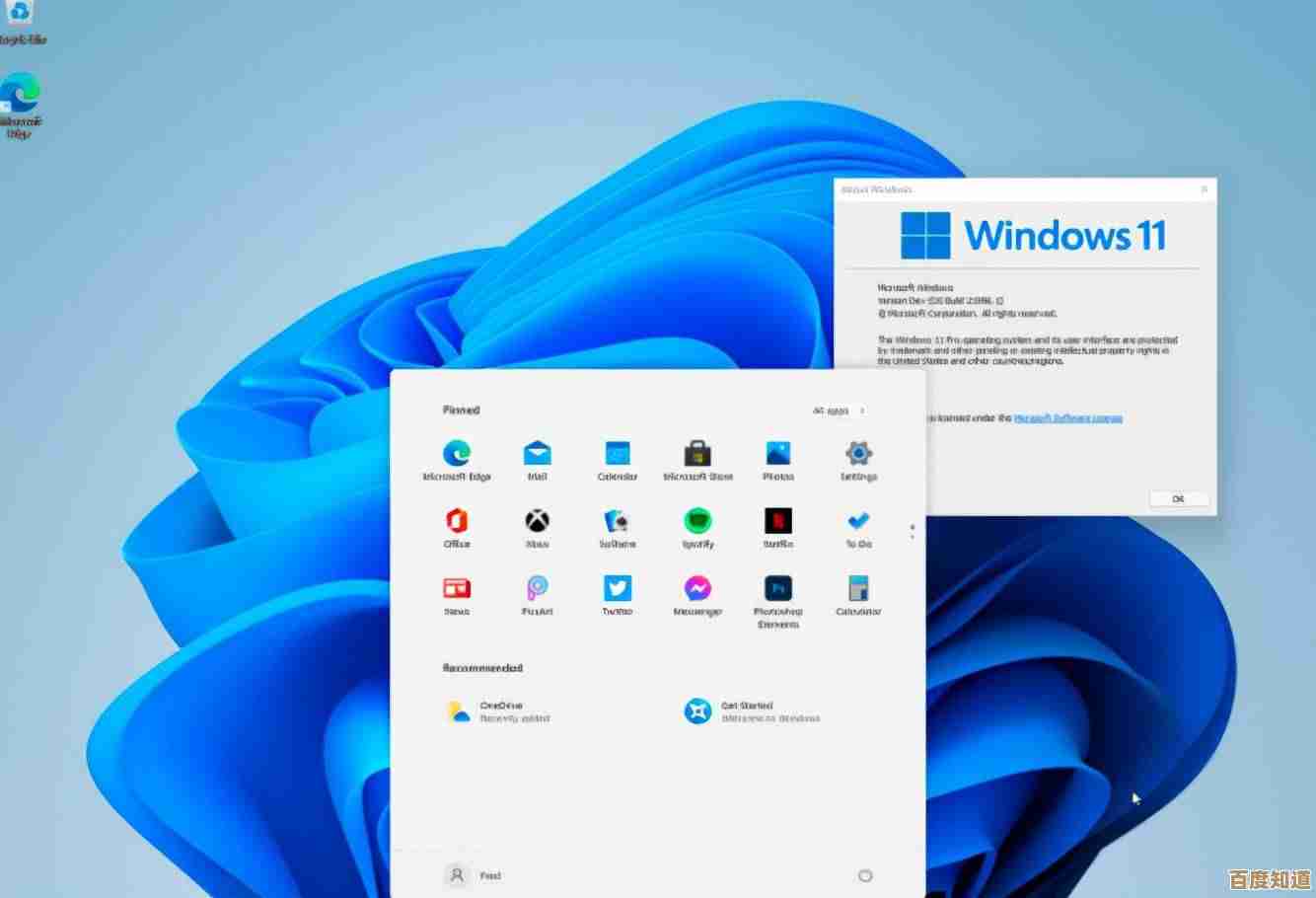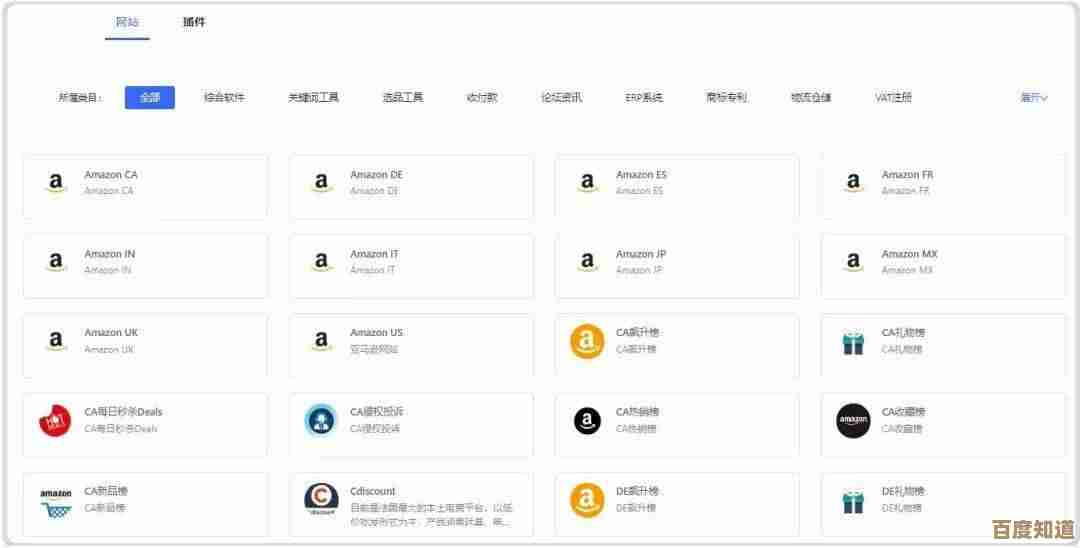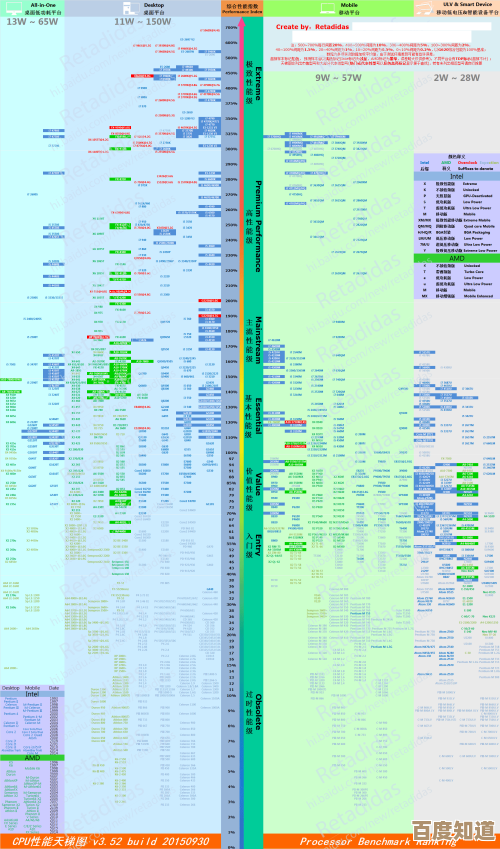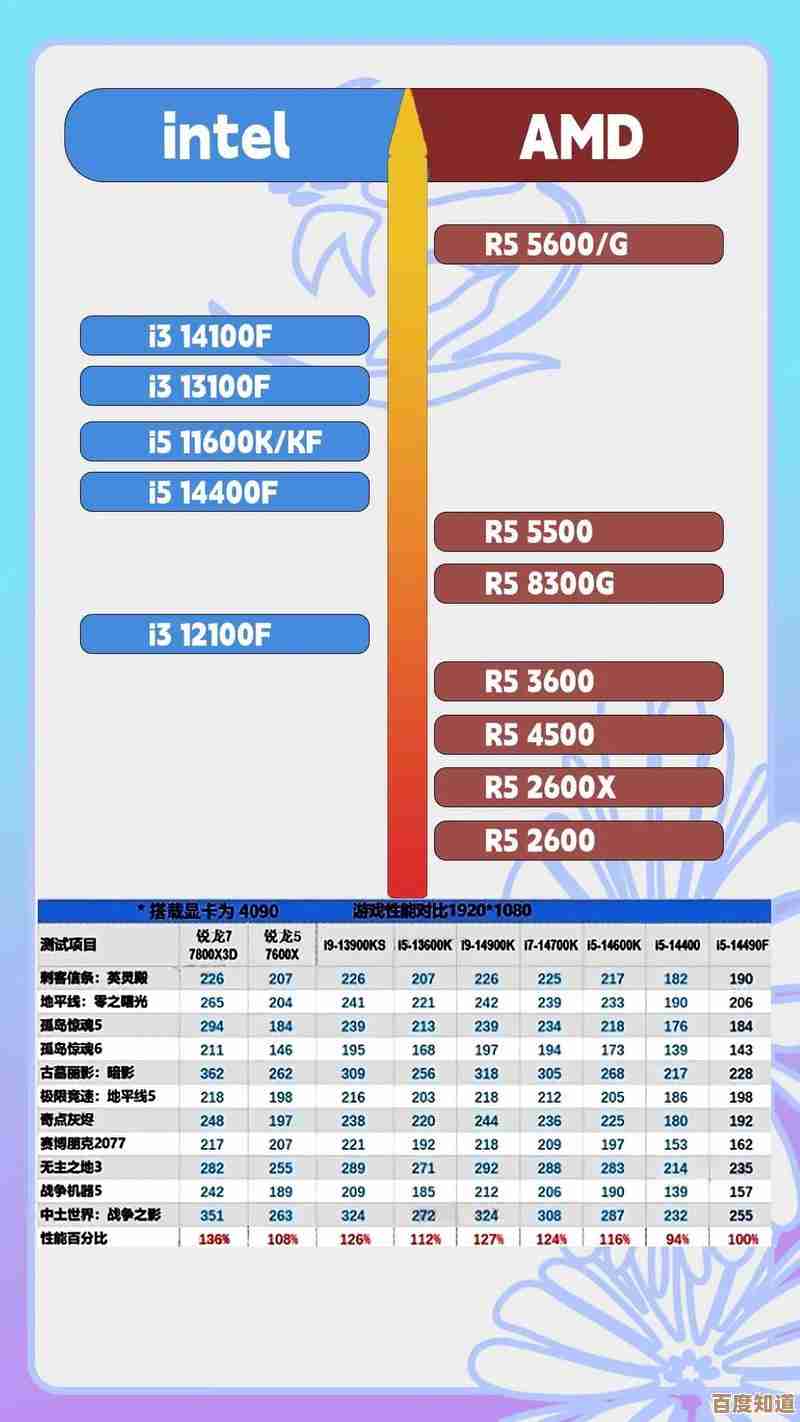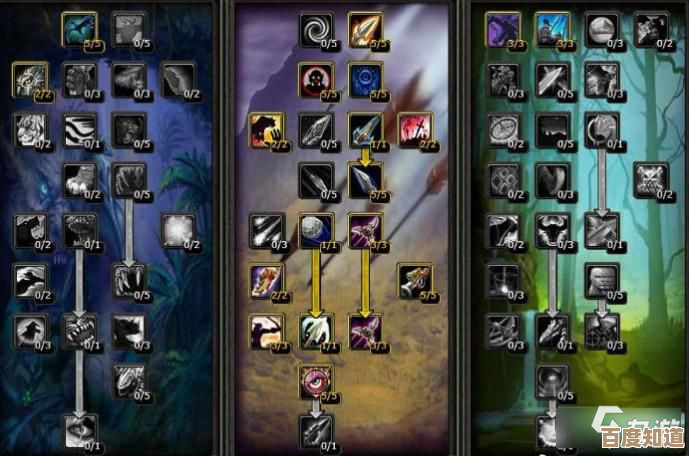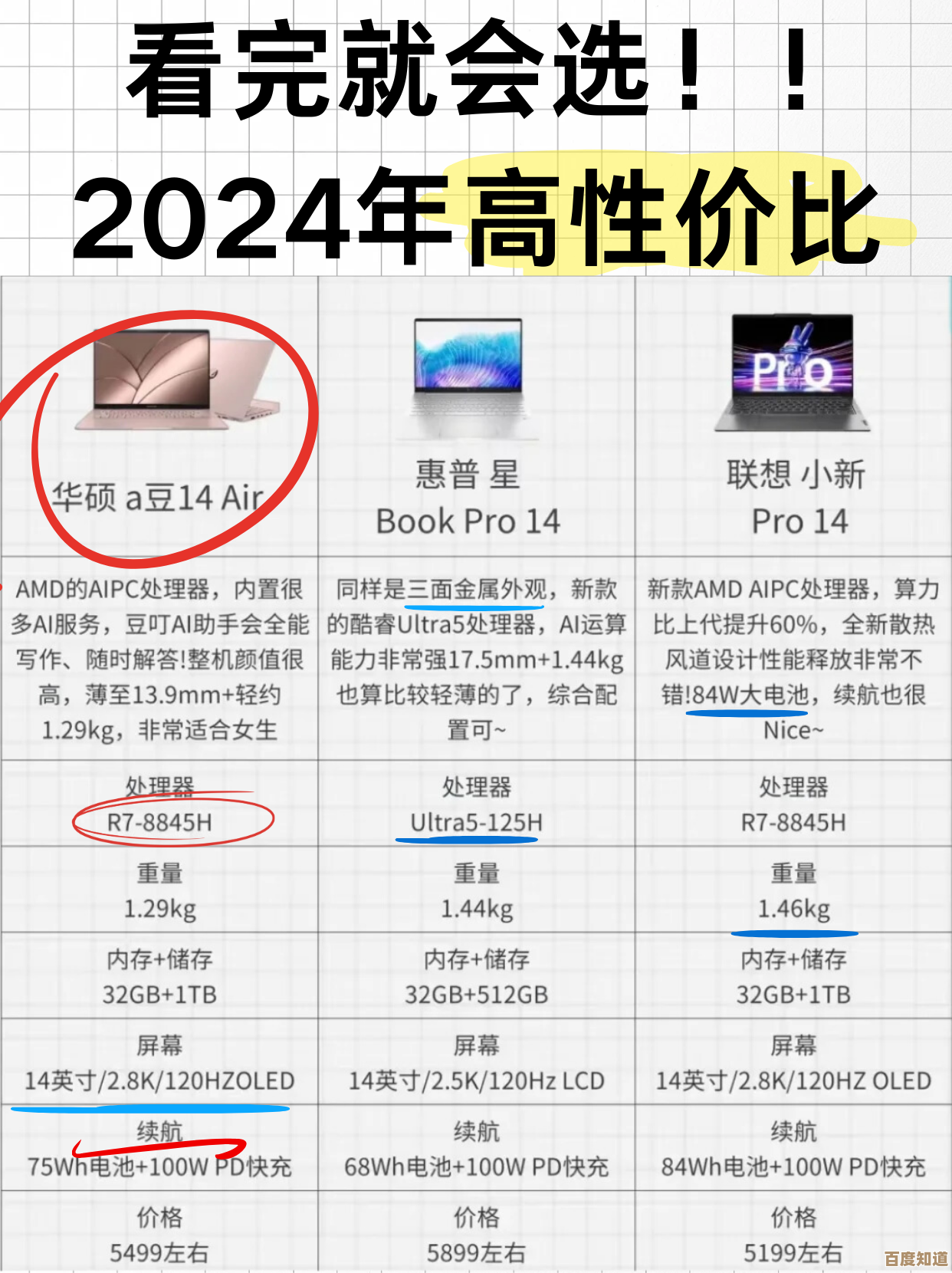Windows 11系统开启GPU硬件加速渲染功能的方法与步骤
- 游戏动态
- 2025-10-23 19:42:45
- 4
哎,说到给Windows 11开GPU硬件加速这事儿,我可得跟你唠唠,这功能吧,说简单也简单,说麻烦也挺磨人…主要看你的电脑配置和那么一点点运气,我自个儿就折腾过好几回,有时候一次搞定,有时候呢,驱动装得我头皮发麻。
首先你得搞清楚,你电脑里那块显卡到底支不支持这功能,别一上来就闷头操作,结果发现硬件压根不搭边,那不就白忙活了嘛,现在大部分独立显卡,比如NVIDIA的GTX 10系列往后的,或者AMD的RX系列,基本都行,英特尔那个…呃,英特尔核显嘛,情况复杂点,得看具体型号和驱动版本,你可以在任务管理器里瞅瞅,按Ctrl+Shift+Esc,然后到“性能”那个标签页,看看GPU是不是乖乖待在那儿,型号对不对。
确认了硬件没问题,第一步,我觉着最最关键的,其实是…更新显卡驱动,你可别笑,觉得这是老生常谈,Windows Update自动推的那个驱动,有时候就是个基础版,像给你个毛坯房,很多高级功能它没给你装修进去,最好还是去官网,NVIDIA就找GeForce Experience,AMD就去AMD Software肾上腺…哦不,是Adrenalin Edition,下那个最新版的驱动,安装的时候,选“自定义安装”,然后勾上“执行清洁安装”,把旧的驱动痕迹清一清,能避免很多玄学问题,这个过程…有时候会黑屏几下,别慌,正常现象。
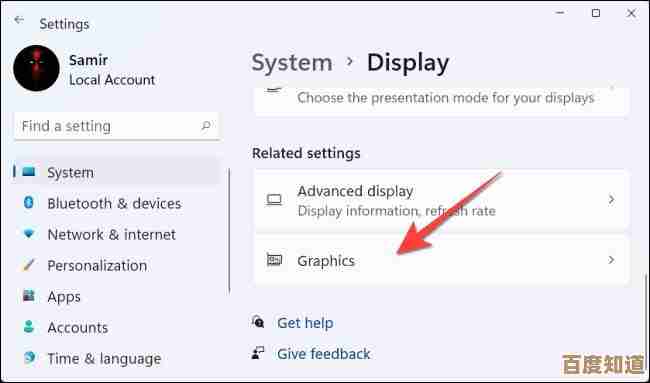
驱动弄妥了,咱们才进入正题,Windows 11里开硬件加速的地方,藏得不算深,但也不是一眼就能看到,你右键点击桌面空白处,选“显示设置”,然后往下滑,找到“图形”这个选项(有的版本可能叫“相关设置”里的“图形设置”),点进去,里面应该有个叫“硬件加速GPU计划”的开关,对,就是它!把它打开,这时候系统可能会提示你要重启电脑,别犹豫,重启一下让设置生效。
重启回来,事儿还没完呢,很多具体的应用,还得在它们自己的地盘上再设置一遍,比如说你用谷歌Chrome浏览器,就在地址栏输入 chrome://settings/system,然后把“使用硬件加速模式(如果可用)”给开启,其他浏览器也差不多,都在设置里翻翻看,像一些视频播放器、图片处理软件甚至剪映之类的剪辑软件,也都有类似的选项,你得一个个去把它们点亮。
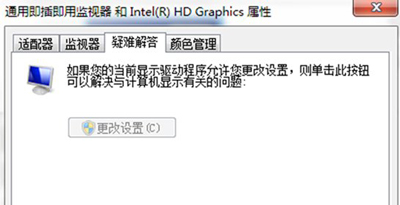
对了,还有个地方可以试试,能进一步压榨显卡性能,在开始菜单搜索“查看高级系统设置”,打开“系统属性”,点“高级”选项卡,再点“性能”那里的“设置”,在“视觉效果”里,选“调整为最佳性能”,这会让系统界面变得有点…复古,但据说能把更多资源留给GPU去干活。
我自己的体验是,开了之后,看高清视频确实更流畅了,尤其是弹幕多的时候,以前偶尔会卡一下,现在好多了,剪辑个小视频,预览的时候也没那么容易转圈圈了,但也不是啥灵丹妙药,你别指望它能让老电脑飞起来,有时候开了反而会出bug,比如屏幕闪烁或者软件崩溃…这真看脸,要是遇到这种情况,老老实实关掉就是了,没啥大不了的。
呢,这算是个值得一试的优化,步骤不复杂,就是有点琐碎,多试试,反正开关在你手里,效果好不好,自己感受最真实,希望你这回一次成功,别像我上次那样,折腾半天。
本文由水靖荷于2025-10-23发表在笙亿网络策划,如有疑问,请联系我们。
本文链接:http://waw.haoid.cn/yxdt/40044.html